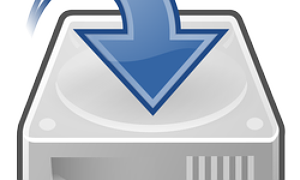Tastatur für andere Sprachen umstellen - so geht‘s
Jede Tastatur kann im Prinzip in jeder beliebigen Sprache genutzt werden. So stellen Sie die Sprache in Windows 7 um.Warum sollte die Tastatur umgestellt werden?
 Menschen kaufen sich aus unterschiedlichsten Gründen einen Computer, der nicht von vornherein mit einer deutschen Tastatur ausgestattet ist. In den USA und auch in vielen asiatischen Ländern ist Elektronik wesentlich günstiger als bei uns. Wer sich also auf Reisen ein Notebook gekauft hat, hat möglicherweise mehrere hundert Euro gespart. Das Umstellen der Tastatur ist in diesem Fall unumgänglich.
Menschen kaufen sich aus unterschiedlichsten Gründen einen Computer, der nicht von vornherein mit einer deutschen Tastatur ausgestattet ist. In den USA und auch in vielen asiatischen Ländern ist Elektronik wesentlich günstiger als bei uns. Wer sich also auf Reisen ein Notebook gekauft hat, hat möglicherweise mehrere hundert Euro gespart. Das Umstellen der Tastatur ist in diesem Fall unumgänglich.
Doch auch Menschen, die regelmäßig in mehreren Sprachen Texte schreiben möchten, ändern die Spracheinstellungen für die Tastatur. Schon bei den europäischen Sprachen wie Spanisch oder Französisch kann es im Alltag umständlich sein, Buchstaben, die in der deutschen Sprache nicht vorkommen, als Sonderzeichen jeweils einzufügen. Noch viel wichtiger ist die Umstellung, wenn die Sprache andere Zeichen verwendet wie beispielsweise bei Russisch oder Chinesisch.
Wer regelmäßig in anderen Sprachen schreibt, profitiert vom Kauf einer zweiten, externen Tastatur, die dann auch in der Zielsprache beschriftet ist. Sie kann an den PC angeschlossen werden, die Tastenbelegung muss aber dann in Windows jeweils noch umgestellt werden.
So stellen Sie die Sprache in Windows 7 um
- In Windows 7 sind standardmäßig die Layouts für Deutsch und Englisch aktiv. Für weitere Sprachen muss zunächst ein Layout hinzugefügt werden.
- Öffnen Sie in der Systemsteuerung die Region- und Sprachoptionen. Sie finden diese Optionen unter dem Stichwort "Region und Sprache ".
- Jetzt öffnet sich ein Fenster mit mehreren Reitern im oberen Bereich, wählen Sie "Tastaturen und Sprachen".
- Klicken Sie auf "Tastaturen ändern".
- Jetzt können Sie beliebig viele weitere Sprachen aktivieren.
Erläuterung: Unter Windows 7 wird zwischen der Eingabesprache und den Sprachen für verschiedene Dienste unterschieden. Sie ändern also nicht die komplette Sprache Ihres Betriebssystems, sondern nur die Sprache für einen bestimmten Dienst, in diesem Fall die Tastatur. Das ermöglicht es Ihnen, Ihren Rechner in deutscher Sprache zu bedienen und zwischen verschiedenen Layouts für die Tastaturbelegung zu wechseln. Wenn Sie Text in einer anderen Sprache schreiben oder zwischen verschiedenen Sprachen innerhalb eines Dokumentes wechseln, ist dieser Aspekt ebenfalls wichtig, damit Funktionen in Word wie beispielsweise die Rechtschreibprüfung funktionieren. Auch wenn Sie Ihre Tastatur beispielsweise auf Englisch gestellt haben, können Sie einen deutschen Text in Word schreiben und die deutsche Rechtschreibprüfung nutzen.
Wechsel zwischen verschiedenen Sprachen
Egal ob Sie eine oder mehrere Tastaturen für verschiedene Sprachen nutzen, Sie können die verschiedenen Sprachprofile in Windows auch parallel verwenden und beliebig hin und her wechseln.
Die Sprachenleiste finden Sie unter Windows 7 standardmäßig im Windows Tray, sie kann aber an jeder beliebigen Stelle (zum Beispiel auf dem Desktop oder in der Seitenleiste) positioniert werden.
Alternativ können Sie die Tastatursprache auch über eine Tastenkombination wechseln, die Sie in Windows unter "erweiterte Tastatureinstellungen" selbst festlegen können.
Achtung: Tastatureinstellung für das PC-Kennwort berücksichtigen
Wer die Sprache umstellt, kann sich im ungünstigen Fall selbst aus seinem System aussperren. Angenommen, Sie haben für die Anmeldung an Ihrem PC ein deutsches Kennwort festgelegt und stellen Ihre Tastatur nun auf Russisch oder Chinesisch um. Wenn Sie dann einfach den Rechner herunterfahren und sich beim nächsten Mal anmelden möchten, gibt es ein großes Problem. Denn Sie können dann das deutsche Kennwort über die Tastatur nicht mehr eingeben und sich auch nicht mehr an Ihrem PC anmelden.
Wenn Sie für die Anmeldung an Ihrem PC also ein Kennwort verwenden, sollten Sie diesen Aspekt unbedingt bedenken.
Wenn Sie mehrere Sprachprofile parallel nutzen, löschen Sie nicht die Standardsprache in den Einstellungen und denken Sie vor jedem Herunterfahren des Rechners daran, die Tastatur wieder auf die Standardsprache umzustellen. Sofern möglich, wählen Sie ein Passwort, das Sie in beiden Sprachen eingeben könnten.
Falls Sie Ihre Tastatur dauerhaft in einer anderen Sprache nutzen möchten, sollten Sie auch das Kennwort entsprechend in derselben Sprache wählen.